دعنا نتعلم كيفية تغيير خطة Apple Music الخاصة بك
تختلف ميزات أي خطة Apple Music. مع مرور الوقت ، يمكن أن يرغب المستخدمون أمثالك في معرفة ذلك كيفية تغيير خطة Apple Music الخاصة بك. يمكن أن يحدث هذا بسبب العديد من العوامل مثل المال أو التكلفة ، أو حتى نوع المواد أو الأجهزة التي تستخدمها غالبًا. ولكن مهما كانت الأسباب التي قد تكون لديك ، فمن المهم أيضًا أن تكون على دراية بهذه الإجراءات حتى تتمكن من إجراء التغيير بسهولة في أي وقت تريده.
في هذه المقالة ، سنساعدك في معرفة كيفية تغيير خطة Apple Music الخاصة بك ، بالإضافة إلى الموارد التي يتعين عليك إعدادها لتكون جاهزًا عند تغييرها. سنقدم لك أيضًا فكرة عن كيف يمكنك الوصول بلا حدود إلى أي ملف موسيقى تحب الاستماع إليه ، بينما نتابع المقالة بأكملها.
محتوى المادة الجزء 1. كل شيء عن اشتراك Apple Musicالجزء 2. كيف يمكنك تغيير خطة Apple Music الخاصة بك؟الجزء 3. هل هناك طريقة للوصول إلى Apple Music بدون أي حدود؟ الجزء 4. لتلخيص كل شيء
الجزء 1. كل شيء عن اشتراك Apple Music
قبل أن نواصل الحديث عن كيفية تغيير ملف خطة Apple Music، دعنا نجري مناقشة موجزة حول الخطط التي تقدمها Apple Music لمستمعيها في جميع أنحاء العالم. تعد Apple Music واحدة من أشهر منصات الموسيقى عبر الإنترنت في العالم اليوم. إنه يحتوي على ملايين المقطوعات الموسيقية التي سيكون أي محب للموسيقى على قيد الحياة للاستماع إليها. يأتي تطبيق الموسيقى هذا مثبتًا مسبقًا على جميع أجهزة Apple مثل Apple iPhone و iPod و iPad وحتى أجهزة كمبيوتر Mac. يمكنك أيضًا الانتقال إلى متجر الألعاب في حال كان لديك جهاز Android حيث تريد الاستماع إلى جميع ملفات الموسيقى التي تحبها.
لدى Apple Music خطط مختلفة تم تصميمها بأسعار معقولة جدًا ويمكن تحقيقها للعديد من عشاق الموسيقى. ستكلفك العضوية العادية 10.99 دولارًا شهريًا. كما أنها توفر خطة مصممة لتستمتع بها جميع أفراد الأسرة. إذا كانت لديك عائلة مكونة من ستة (6) أعضاء ، فستكون هذه الخطة جيدة بالنسبة لك ، فما عليك سوى دفع مبلغ 16.99 دولارًا شهريًا ، ويتطلب هذا أيضًا أن يكون لديك مشاركة العائلة على iCloud كذلك.
بصرف النظر عن تلك التي ذكرناها ، إذا كنت طالبًا ، فالأمور أفضل وأكثر عملية أيضًا. يجب على الطالب الشرعي أن يدفع 5.99 دولارًا شهريًا وهو ما يقرب من نصف سعر العضوية المميزة العادية. من الحكمة أيضًا معرفة أن Apple Music لا تقدم خطة مجانية ، ولكنها تقدم إصدارًا تجريبيًا مجانيًا لمدة 30 يومًا إذا كنت ترغب في تجربة جودة استخدام النظام الأساسي المذكور قبل الاشتراك الكامل في أي من خططها.
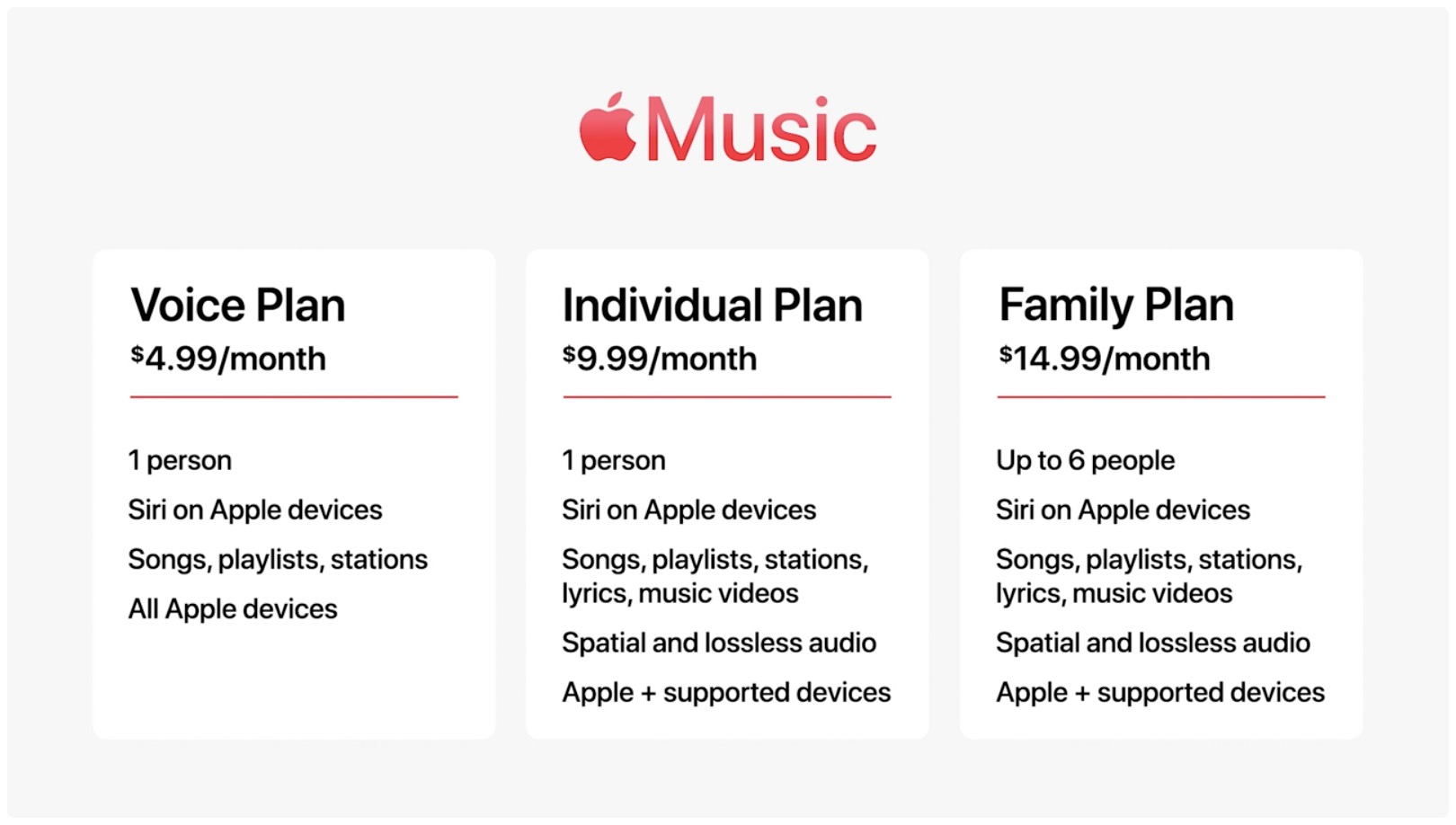
ما هي الأجهزة التي يمكنني تثبيت Apple Music عليها؟
حسنًا ، يمكن الوصول بسهولة إلى Apple Music باستخدام أجهزة Apple مثل طرز iPhone و iPad و iPod Touch أيضًا. يمكنك أيضًا تثبيته على جهاز كمبيوتر Mac والكمبيوتر الشخصي باستخدام iTunes 12.2 أو الأحدث. بالطبع ، يمكن استخدامه أيضًا على Apple TV و Apple Watch. هناك أيضًا وحدات تحكم حيث يمكن الوصول إلى Apple Music ، من ناحية أخرى ، إذا كنت ترغب في الاستمتاع بـ Apple Music Voice ، فلا يمكن الوصول إليها إلا باستخدام أجهزة Apple.
تتوفر Apple Music في العديد من البلدان مثل الولايات المتحدة وأستراليا وكندا والبرازيل واليابان والهند والمملكة المتحدة وغير ذلك الكثير. يمكنك دائمًا التحقق من الموقع الرسمي لـ Apple Music في حالة رغبتك في الاطلاع على القائمة الكاملة للبلدان.
الجزء 2. كيف يمكنك تغيير خطة Apple Music الخاصة بك؟
في الجزء التالي من مقالتنا ، سنكتشف كيفية تغيير خطة Apple Music الخاصة بك. حسنًا ، من السهل جدًا اتباع الخطوات الخاصة بكيفية القيام بذلك ، لذلك ستنتهي بسرعة كبيرة.
قم بالتبديل من خطة عائلتك إلى خطة فردية
يمكن أن يحدث أنه حتى لو كنت رب الأسرة ما زلت ترغب في تغيير خطة الموسيقى الخاصة بك لبعض الأسباب الشخصية. إذا كنت رب الأسرة ، وأردت تغيير خطتك ، فسيتم أيضًا حذف أعضاء Family Plan من الاشتراك المذكور ، لذلك سيكون من الأفضل التحدث عن الأمور أولاً قبل معرفة كيفية تغيير Apple الخاص بك تمامًا خطة الموسيقى.
- للبدء ، يجب عليك فتح تطبيق Apple Music.
- اذهب واختر أيقونة استمع الآن.
- ثم عليك النقر فوق خيار الحساب الموجود في الزاوية اليمنى العليا من التطبيق.
- ثم اختر خيار إدارة الاشتراك.
- اذهب واضغط على Apple Music.
- ثم اختر خيار خطة العائلة.
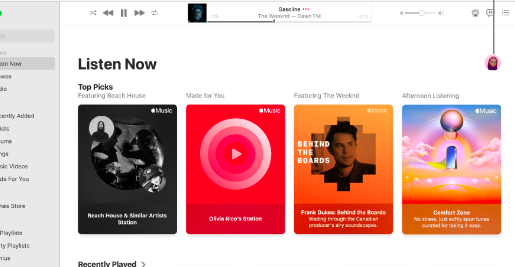
التبديل من عضو فرعي في خطة عائلية إلى خطة فردية
للقيام بذلك ، يجب عليك مغادرة مجموعة مشاركة العائلة مؤقتًا ، ولكن يمكنك استعادة العضوية أو إعادة الانضمام إلى المجموعة بعد إجراء تبديل الحساب. بمجرد أن تقرر مغادرة مجموعة Family Sharing ، ستبقى جميع بيانات Apple Music على خادم Apple لفترة قصيرة ، وستسمح لك هذه المرة بتحديد خطة فردية والاشتراك فيها إذا أردت ذلك.
- اضغط على أيقونة الإعدادات لتشغيلها.
- اذهب واختر Apple ID Banner للبدء.
- ثم عليك أن تختار خيار العائلة.
- ثم حدد الخيار الذي ينص على مغادرة المشاركة العائلية.
- ثم يتعين عليك فتح تطبيق الموسيقى ، ثم سيتم تسجيل خروجك من حساب Apple Music الخاص بك ، وسيكون لديك خيار بدء إصدار تجريبي مجاني جديد. بمجرد إجراء التسجيل ، يمكنك استعادة حساب Apple Music الخاص بك.
- بعد ذلك ، يمكنك أن تطلب من منظم مجموعة المشاركة العائلية إعادة إضافتك إلى العائلة.
قم بتغيير خطة Apple Music بشكل عام
هذه هي الخطوات الخاصة بكيفية تغيير خطة Apple Music بشكل عام. عليك فقط اتباع الخطوات التي لدينا أدناه لتتمكن من المتابعة.
- احصل على جهاز iPhone أو iPad ، ثم اضغط على أيقونة الإعدادات. ثم يتعين عليك النقر فوق اسمك الذي ستراه في الجزء العلوي من الصفحة ، وبذلك ستفتح ملف تعريف معرف Apple الخاص بك.
- ثم اذهب واضغط على الاشتراكات.
- ستكون هناك صفحة ستفتح ، وهناك ، يمكنك الآن البدء في اختيار خطتك الجديدة. بمجرد تحديد خطة معينة ، سيُطلب منك تأكيد ما إذا كنت متأكدًا من القرار الذي اتخذته والبدء في تسجيل الدخول إليه باستخدام Face ID أو Apple Touch ID. في حالة اختيارك لخطة الطالب ، سيتم نقلك إلى مكان يتعين عليك فيه إثبات أنك طالب حقًا. ستكون هناك عمليات تحقق ستُطلب منك أثناء تقدمك.
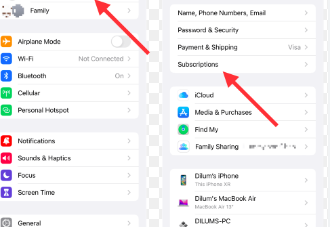
وهذه ليست سوى بعض الطرق الخاصة بكيفية تغيير خطة Apple Music الخاصة بك. يمكنك دائمًا الانتقال عبر الويب للبحث عن المزيد من الطرق حول كيفية تنفيذ هذا الإجراء بشكل جيد وسليم. من الجيد دائمًا أن يكون لديك خيارات تجعلك تفكر في الخيار الأفضل لك دون التسرع.
الجزء 3. هل هناك طريقة للوصول إلى Apple Music بدون أي حدود؟
كانت الموسيقى في كل مكان حولنا. كما ناقشنا في الأجزاء السابقة من المقال ، كان من الممكن بالتأكيد تغيير خطط Apple Music الخاصة بك في حالة تغيير رأيك. يسعدنا أيضًا أن نشارك معك أداة يمكن أن تساعدك في تسهيل جميع عملياتك واحتياجاتك عندما يتعلق الأمر بـ Apple Music. كما نعلم جميعًا ، أصبح الوصول إلى Apple Music صعبًا للغاية لأن النظام الأساسي اعتمد استخدام إدارة الحقوق الرقمية أو تشفير DRM.
يمنع DRM الأشخاص الذين ليس لديهم سلطة من استخدام ملفات الموسيقى أو توزيعها دون الاشتراك المناسب أو الجهاز بالطبع. وبالتالي ، فإن حماية المبدعين الأصليين لملفات الموسيقى ستكون بالتأكيد أمرًا مؤكدًا. في المقابل ، سيكون الوصول إلى هذه الأغاني صعبًا للغاية ، وهنا يمكننا استخدام ملف TunesFun محول موسيقى أبل. هذه الأداة الاحترافية جيدة بلا شك لأنها تحتوي على الكثير من الميزات الرائعة التي ستكون مفيدة لأي متحمس للموسيقى. من أجل التعرف على الأشياء التي TunesFun محول ابل الموسيقى يمكن القيام به ، لقد أنشأنا قائمة لمساعدتك على معرفة الأداة بشكل أفضل.
- ال TunesFun يمكن أن يساعدك Apple Music Converter تخلص من تشفير DRM، لذلك في حالة عدم وجود جهاز معتمد من Apple أو اشتراك Apple Music ، ستساعدك هذه الأداة الاحترافية في تجاوز DRM والوصول إلى ملفات الموسيقى في أي وقت يناسبك.
- هذه الأداة الاحترافية جيدة عندما يتعلق الأمر بتحويل الملفات من Apple Music إلى تنسيقات ملفات أكثر ملاءمة وتنوعًا. أنت تستطيع قم بتحويل ملفات Apple Music إلى تنسيقات مثل MP3و AAC و AC3 و MP4 و FLAC و WAV و AIFF وغير ذلك الكثير. يمكن أن يتغلب هذا على المعضلات عندما يتعلق الأمر بعدم توافق التنسيق وغير ذلك الكثير أيضًا.
- ال TunesFun يمكن أن يساعد Apple Music Converter أيضًا عشاق الموسيقى في توفير قدر كبير من الوقت نظرًا لأن الأداة يمكنها تحويل ملفات Apple Music بشكل أسرع بكثير من المحولات الاحترافية الأساسية. لذلك ، إذا كنت تعيش أو تحتاج إلى الكثير من الوقت ، فسيكون استخدام هذه الأداة الاحترافية أمرًا رائعًا.
- هذه الأداة الاحترافية هي أيضًا أداة جيدة إذا كنت تريد الحصول على ملفات بجودة جيدة وممتازة. لديك أيضًا فرصة للاحتفاظ بالبيانات المهمة مثل البيانات الوصفية وعلامات التعريف.
- عندما يتعلق الأمر بمدى سهولة استخدام الأداة ، فإن ملف TunesFun سوف يجعل Apple Music Converter الأمر سهلاً حقًا بالتأكيد. لقد قمنا بإدراج الخطوات التي يجب عليك اتباعها في حالة رغبتك في الخروج من الفوضى وتحويل ملفاتك بسهولة أسرع مما تتخيله.
الخطوة الأولى. لبدء عملية التحويل ، يجب أن يكون لديك الأداة الاحترافية على متن الطائرة. قم بتنزيله وتثبيته على أجهزة الكمبيوتر الخاصة بك ، ثم ابدأ في إضافة أو استيراد جميع الملفات التي تريد تحويلها. اضغط على علامة التبويب إضافة ملفات ، أو استخدم طريقة السحب والإفلات ، يمكنك أيضًا نسخ عناوين URL لملفات الموسيقى إذا كنت تريد ذلك.

الخطوة 2. اختر تنسيقات الملفات التي تريدها ، وستحتاج أيضًا إلى الاستعداد بالمجلد حيث سيتم حفظ جميع الملفات المحولة بمجرد اكتمال عملية التحويل أخيرًا.

الخطوة 3. ثم بالنسبة لخطوتك الثالثة ، اختر الضغط على علامة التبويب تحويل ، ثم انتظر بضع دقائق حتى تكتمل عملية التحويل أخيرًا.

الجزء 4. لتلخيص كل شيء
إن أجيال اليوم محظوظة للغاية لأنها تمتعت بالكثير من الامتيازات الناتجة عن الوصول المستمر إلى منتجات التكنولوجيا الحديثة. هناك الكثير من الطرق والأساليب للوصول إلى الموسيقى ، وسيكون استخدام منصات الموسيقى عبر الإنترنت مثل Apple Music أحد أفضل الأمثلة على ذلك. كما ناقشنا أعلاه ، من الضروري أن يكون لديك كمستخدم لـ Apple Music أفكار كافية حول كيفية تغيير خطة Apple Music الخاصة بك.
من ناحية أخرى ، ما زلنا محظوظين للغاية لأنه في حال كنت تعاني من نقص بعض الشيء في الموارد مثل المال ، فلن يكون الوصول إلى الأغاني الجميلة التي تقدمها Apple Music أمرًا صعبًا للغاية من خلال المساعدة والمساعدة من أدوات مثل TunesFun محول موسيقى أبل. من المؤكد أن هذه الأداة ستجعل الحياة الموسيقية لكل واحد منا أفضل من أي وقت مضى.
اترك تعليقا